Věděli jste, že na iPadu můžete rozdělit obrazovku? Jak zvýšit efektivitu práce pomocí funkce multitasking
Na osobním počítači je pohodlné pracovat při přepínání mezi více okny. Použití funkce multitasking na iPadu také umožňuje provozovat dvě aplikace současně a snadno mezi nimi přepínat. V tomto článku si vysvětlíme, jak rozdělit obrazovku na iPadu a jak to zrušit.
[Odkaz] Použití funkce multitasking na iPadu (Apple)
Co je multitasking? jak to děláš? Jak rozdělit obrazovku na iPadu
Funkce multitaskingu je funkce, která umožňuje provozovat více aplikací současně.
Chcete-li na iPadu používat funkci multitaskingu, přepínejte mezi aplikacemi v doku a zobrazte si více aplikací současně. Dock je seznam aplikací ve tvaru pásu zobrazený ve spodní části obrazovky plochy. Existují tři způsoby, jak používat dvě aplikace současně na iPadu pomocí Docku:
■Přesunutí ■Rozdělené zobrazení ■Obraz v obraze
Slide Over je funkce, která umožňuje posunout druhou aplikaci před aktuálně otevřenou aplikaci. Při prohlížení obsahu otevřených aplikací můžete psát e-maily nebo procházet web.
Split View je funkce, která umožňuje rozdělit obrazovku. Aplikace můžete ovládat vedle sebe na obrazovce rozdělené na levou a pravou. V případě Slide Over aplikace v popředí částečně skryje aplikaci na pozadí, ale Split View zmenší oblast zobrazení aplikace a zobrazí celou aplikaci.
Obraz v obraze je metoda zmenšení obrazovky kompatibilní aplikace, jako je videohovor nebo videohovor, a její zobrazení na malé obrazovce před jinou aplikací.
Slide Over a Split View lze použít s iPadem Pro, iPadem 5. generace nebo novějším, iPadem Air 2 nebo novějším a iPadem mini 4 nebo novějším. Obraz v obraze je k dispozici pouze v kompatibilních aplikacích.
Možné jsou také videokonference při prohlížení materiálů a videohovory při hraní her! Výhody rozdělení obrazovky iPadu
Čím více iPad používáte, tím častěji přepínáte mezi více aplikacemi. Také, pokud můžete zobrazit dvě aplikace současně, například při psaní e-mailu při procházení webu, vaše pracovní efektivita se dramaticky zlepší. Budete jej moci používat způsoby, které by nebylo možné realizovat přepínáním aplikací, jako jsou videokonference při prohlížení materiálů nebo videohovory při hraní hry.
Před otevřenou aplikaci umístěte jinou aplikaci! Slide Over
Chcete-li na iPadu použít Slide Over, nejprve přejeďte prstem nahoru ze spodní části obrazovky, když je otevřená aplikace, abyste otevřeli Dock, poté klepněte a podržte druhou aplikaci, kterou chcete přetáhnout. Stiskněte a přetáhněte na obrazovce.
Toto je vše, co musíte udělat pro Slide Over. Obrazovku je také možné přesunout na libovolné místo stisknutím a posunutím rukojeti druhé obrazovky aplikace.
[Reference] Otevřete aplikaci pomocí Slide Over na iPadu (Apple)
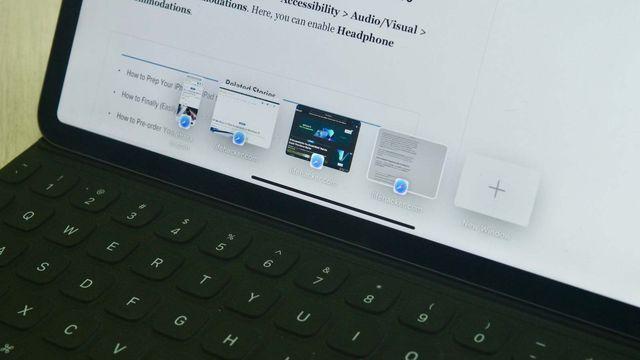
Chci zrušit rozdělení obrazovky na mém iPadu! Zavření Slide Over
Existují dva způsoby, jak ukončit Slide Over.
Jedním z nich je přetažením rukojeti v horní části okna Slide Over k pravému okraji obrazovky (levý obrázek). Druhým je potažením nahoru po rukojeti ve spodní části obrazovky přepnout na obrazovku výběru aplikace Slide Over a přejetím nahoru po aplikaci Slide Over, kterou chcete ukončit (pravý obrázek). Pokud máte více aplikací Slide Over, přejetím prstem nahoru na všech z nich ukončíte Slide Over.
Aplikaci můžete ovládat tak, že je seřadíte vedle sebe! Jak používat Split View na iPadu
Chcete-li zobrazit aplikace vedle sebe ve Split View, nejprve otevřete aplikaci a lehkým přejetím prstem nahoru ze spodní části obrazovky otevřete Dock.
Dlouze stiskněte druhou aplikaci, kterou chcete rozdělit, a přetáhněte ji k levému nebo pravému okraji obrazovky. Díky tomu je možné Split View, jako je Safari na levé straně obrazovky a Apple TV na pravé straně.
[Reference] Otevření dvou položek ve Split View na iPadu (Apple)
Split View na iPadu umožňuje zobrazit stejnou aplikaci na dvou obrazovkách
V rozděleném zobrazení můžete také otevřít dvě obrazovky stejné aplikace, což vám umožní porovnat je vedle sebe. Můžete například vést dvě konverzace současně, když vedle sebe otevřete okna aplikace Zprávy.
Chci na svém iPadu zavřít pouze Safari a zrušit rozdělenou obrazovku! Zavření rozděleného zobrazení
Například v rozděleném zobrazení s rozdělenou obrazovkou, jak je znázorněno na obrázku níže, můžete změnit pozici rozdělení přejetím doleva nebo doprava na rukojeti na okraji.
Na této obrazovce se vlevo zobrazuje Safari a vpravo Apple TV. Přetažením rukojeti úplně doleva zavřete pouze Safari. Naopak, pokud potáhnete prstem na pravý konec, můžete Apple TV zavřít.
V nastavení iPadu je také možné zakázat Slide Over
Pokud máte potíže se zobrazením více aplikací neúmyslně kvůli nesprávné obsluze doku, nastavte Slide Over nebo Split View. lze vypnout pomocí .
Otevřete aplikaci „Nastavení“, přejděte na „Domovská obrazovka a dok“ > „Multitasking“ a vypněte možnost „Povolit více aplikací“.
Chci při sledování videa pracovat! Obraz v obraze na iPadu
Obraz v obraze použijte, když chcete při sledování videa nebo videohovoru dělat něco jiného. Když používáte aplikaci s podporou obrazu v obraze, jako je AppleTV nebo FaceTime, vyvolejte nabídku a klepněte na ikonu přepínání.
[Odkaz] Provádějte multitasking s obrazem v obraze na iPadu (Apple)
Jak získám rozdělenou obrazovku obraz v obraze zpět na svůj iPad?
Klepnutím na malou obrazovku obrazu v obraze zobrazíte nabídku. Zde můžete vypnout obraz v obraze klepnutím na ikonu přepínání.
Pokud si chcete na YouTube užít dvě obrazovky iPadu, použijte Slide Over nebo Split View
Aplikace YouTube nepodporuje obraz v obraze iPadu. Pokud si chcete užít YouTube na iPadu a dělat další věci, použijte Slide Over nebo Split View.
Co dělat, když na iPadu nefunguje rozdělená obrazovka
Jak bylo uvedeno výše, funkci multitaskingu lze vypnout v nastavení. Jinými slovy, pokud je toto nastavení vypnuto, rozdělení obrazovky není možné. Pokud to nepomůže, přejděte do Nastavení > Plocha a dok > Multitasking a ujistěte se, že jsou zapnuty možnosti „Povolit více aplikací“ a „Obraz v obraze“.
Pouze levé a pravé dělení! Rozdělit zobrazení a Slide Over na iPadu nelze rozdělit vertikálně
Rozdělení zobrazení a Slide Over na iPadu lze použít na vertikální i horizontální obrazovce, ale podporováno je pouze levé a pravé rozdělení. Při použití na obrazovce na výšku se každá aplikace zobrazí svisle vlevo a vpravo. Bohužel nepodporuje horní a spodní rozdělení.
Nelze zrušit rozdělenou obrazovku na iPadu přepínáním aplikací
Pokud při používání rozdělené obrazovky klepnete na jinou aplikaci z doku a spustíte ji, zobrazí se pouze nově spuštěná aplikace. a rozdělená obrazovka se zdá být zrušeno. Pokud se však vrátíte na obrazovku aplikace, která byla rozdělená obrazovka, vrátí se do stavu rozdělené obrazovky.
Rozdělená obrazovka není zrušena jen proto, že je nová aplikace zobrazena vpředu, takže pokud ji chcete zrušit, použijte metodu vysvětlenou výše.
Pokud k rozdělení obrazovky použijete multitasking iPadu, můžete nejen prohlížet jednu aplikaci při práci na jiné, ale také snadno kopírovat a vkládat mezi aplikacemi. Velkou obrazovku můžete efektivně využít k výraznému zvýšení efektivity práce. Osvojte si metodu rozdělené obrazovky a získejte ze svého iPadu více.
*Údaje jsou založeny na průzkumu redakčního oddělení ke konci června 2021. *Přestože bylo vynaloženo veškeré úsilí k zajištění přesnosti informací, nezaručujeme úplnost nebo přesnost obsahu. * Používejte a provozujte výrobek na vlastní nebezpečí.
Reset věty / kočky















